Kommandoprompt er et hendig Windows 10-verktøy du kan bruke til å kjøre forskjellige kommandoer eller feilsøke datamaskinen. Hvis CMD vises og deretter umiddelbart forsvinner, viser vi deg hvordan du kan fikse dette problemet.
Reparer kommandoprompt vises og forsvinner
Sjekk om du virkelig kjører kommandoen i CMD
Ofte forsvinner ledeteksten plutselig hvis du kjører en CMD-spesifikk kommando i et Kjør-vindu. Du løper for eksempel ipconfig.exe.
Når kommandoen slutter å kjøre, lukkes kommandopromptvinduet den kjørte i automatisk. Ikke bekymre deg for det, det er ingenting galt med CMD-verktøyet ditt.
Kjør kommandoene dine i et frittstående ledetekstvindu. Vinduet lukkes ikke når kommandoen er fullført.
Lukk alle mistenkelige programmer og prosesser
Hvis CMD forsvinner etter noen sekunder, indikerer dette at et annet program kan være i konflikt med det.
Åpne Oppgavebehandling og klikk på Prosesser fanen. Sjekk om du oppdager uvanlige programmer eller prosesser. Høyreklikk på dem og velg Avslutt oppgave.
Hvis dette problemet oppsto kort tid etter at du installerte et nytt program på maskinen, deaktiverer du det programmet. Hvis det ikke er et viktig program, fortsett og avinstaller det.
Be CMD holde åpent
Det er en spesifikk kommando du kan kjøre for å fortelle kommandoprompt om å forbli åpen.
Trykk på Windows + R-tasten for å åpne et Kjør-vindu. Skriv deretter inn cmd /k ipconfig /all kommando og trykk Enter.
Lag en CMD-snarvei
Noen brukere klarte å fikse dette problemet ved å lage en dedikert CMD-snarvei.
- Høyreklikk på skrivebordet og velg Ny → Snarvei.
- Bla deretter gjennom datamaskinen og gå til kommandoprompts plassering. Den skal ligge under C:\windows\system32\cmd.
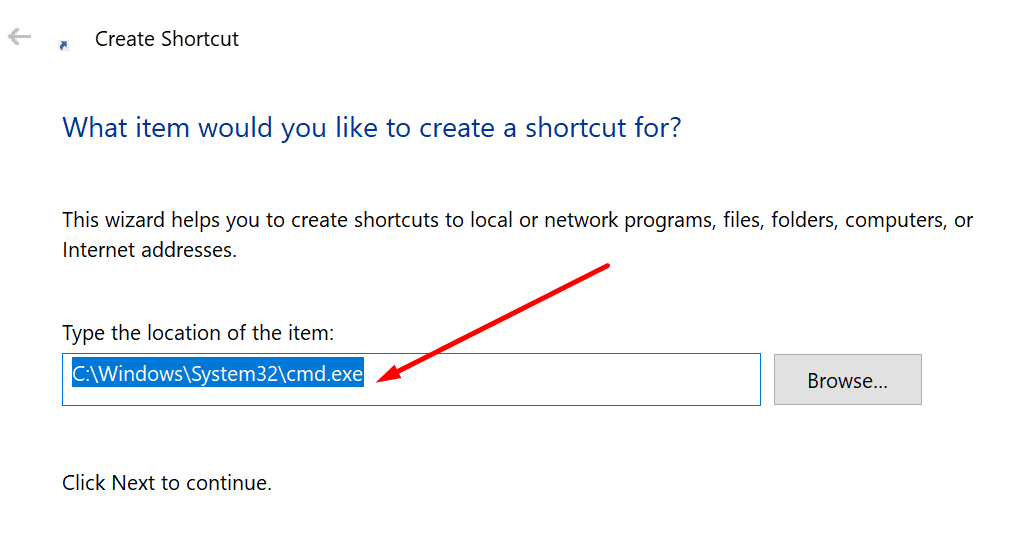
- Truffet Neste og skriv inn et navn for snarveien.
- Slå den Bli ferdig for å lage snarveien på skrivebordet.
Deaktiver OfficeBackgroundTaskHandler
Hvis OfficeBackgroundTaskHandler-oppgaven er tilgjengelig på datamaskinen, slå den av. Sjekk om CMD-problemet er borte.
- Skriv 'oppgaveplanlegger' i søkefeltet i Windows.
- Dobbeltklikk på Oppgaveplanlegger.
- Naviger deretter til Microsoft → Kontor.
- Høyreklikk på OfficeBackgroundTaskHandlerRegistrering og deaktiver oppgaven.
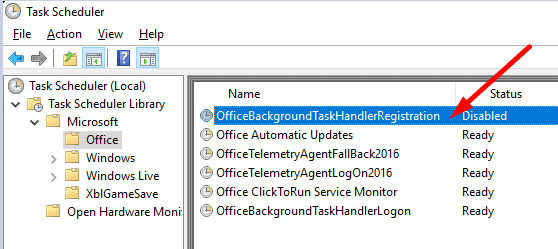
Oppdater driverne dine
Åpne Enhetsbehandling og sjekk om det er noe gult utropstegn ved siden av driverne dine. Vær oppmerksom på Drivere for nettverkskort. Sørg for at de er oppdaterte.

Hvis du fortsatt ikke kan bruke ledetekst fordi verktøyet fortsetter å forsvinne, bytt til PowerShell. Du kan bruke rammeverket til å kjøre alle CMD-kommandoer.